ダウンロード
現在アクセスしている環境をブラウザから判定することができませんでした。
以下の判別方法をご覧になり、 すべてのリリースからダウンロードしてください。
Windowsの種類の判別方法
設定アプリを開き、システム→バージョン情報をクリックしてシステムの種類を確認します。x64の場合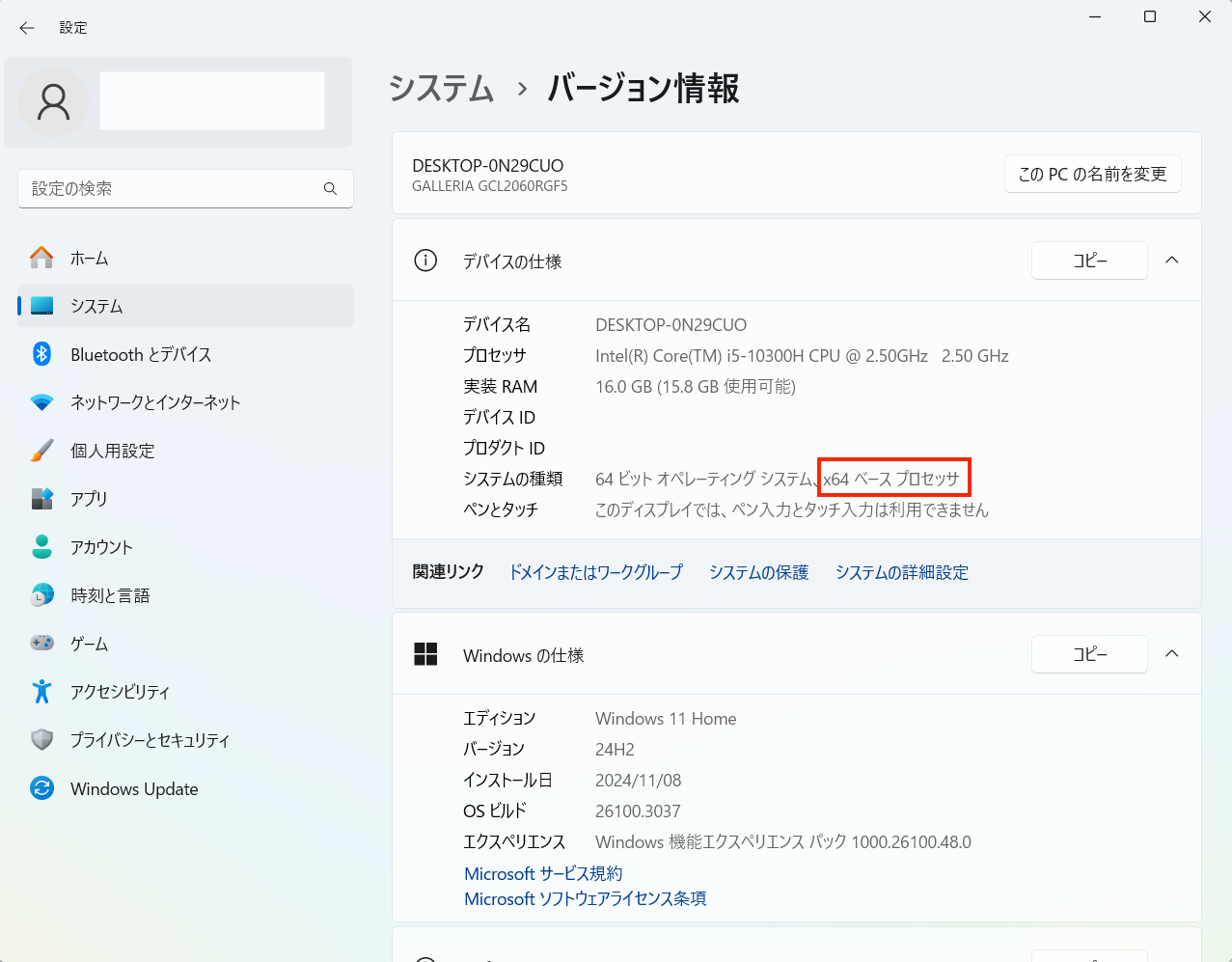
arm64の場合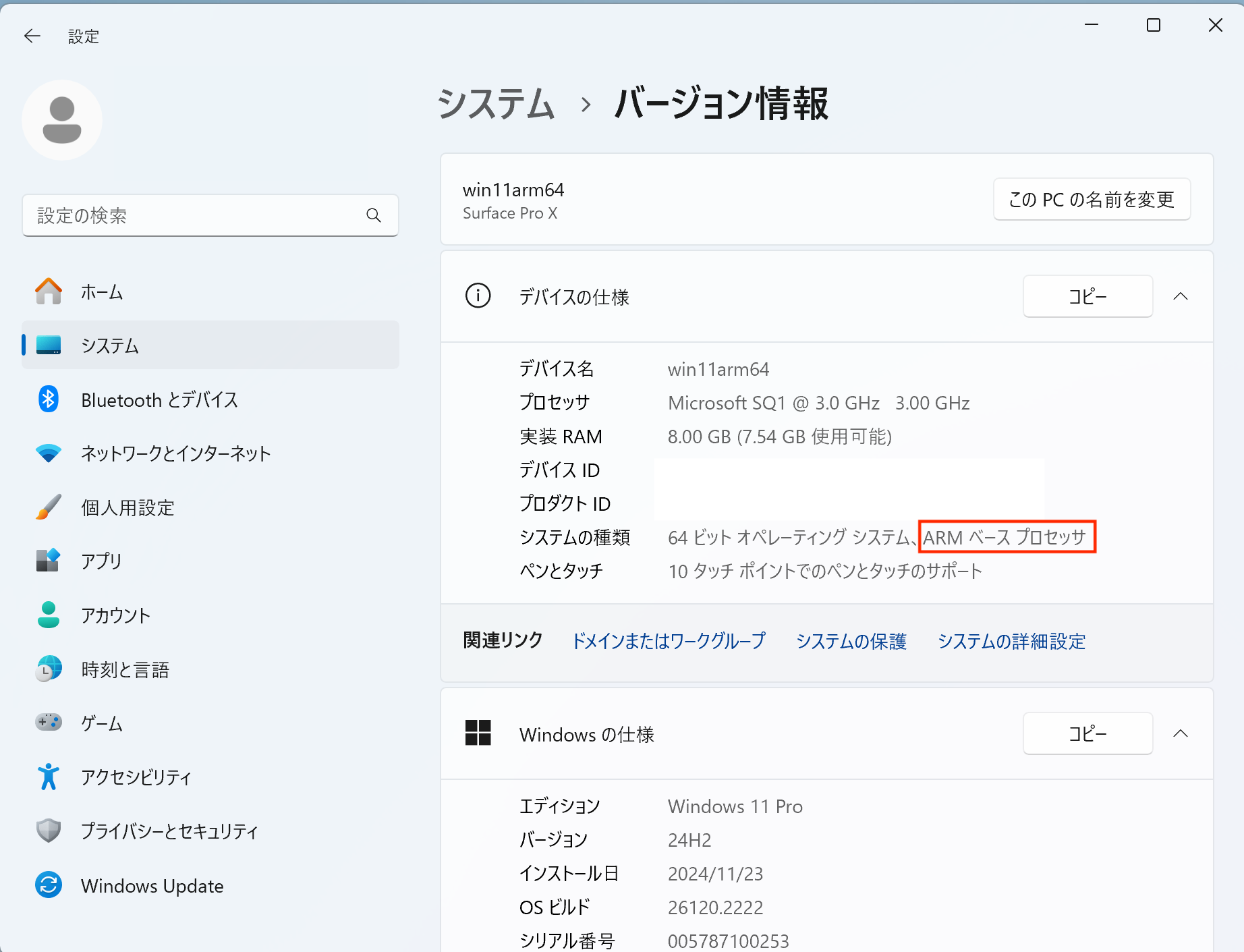
Macの種類の判別方法
AppleメニューからこのMacについて(またはシステム設定→一般)を開いてチップまたはプロセッサを確認します。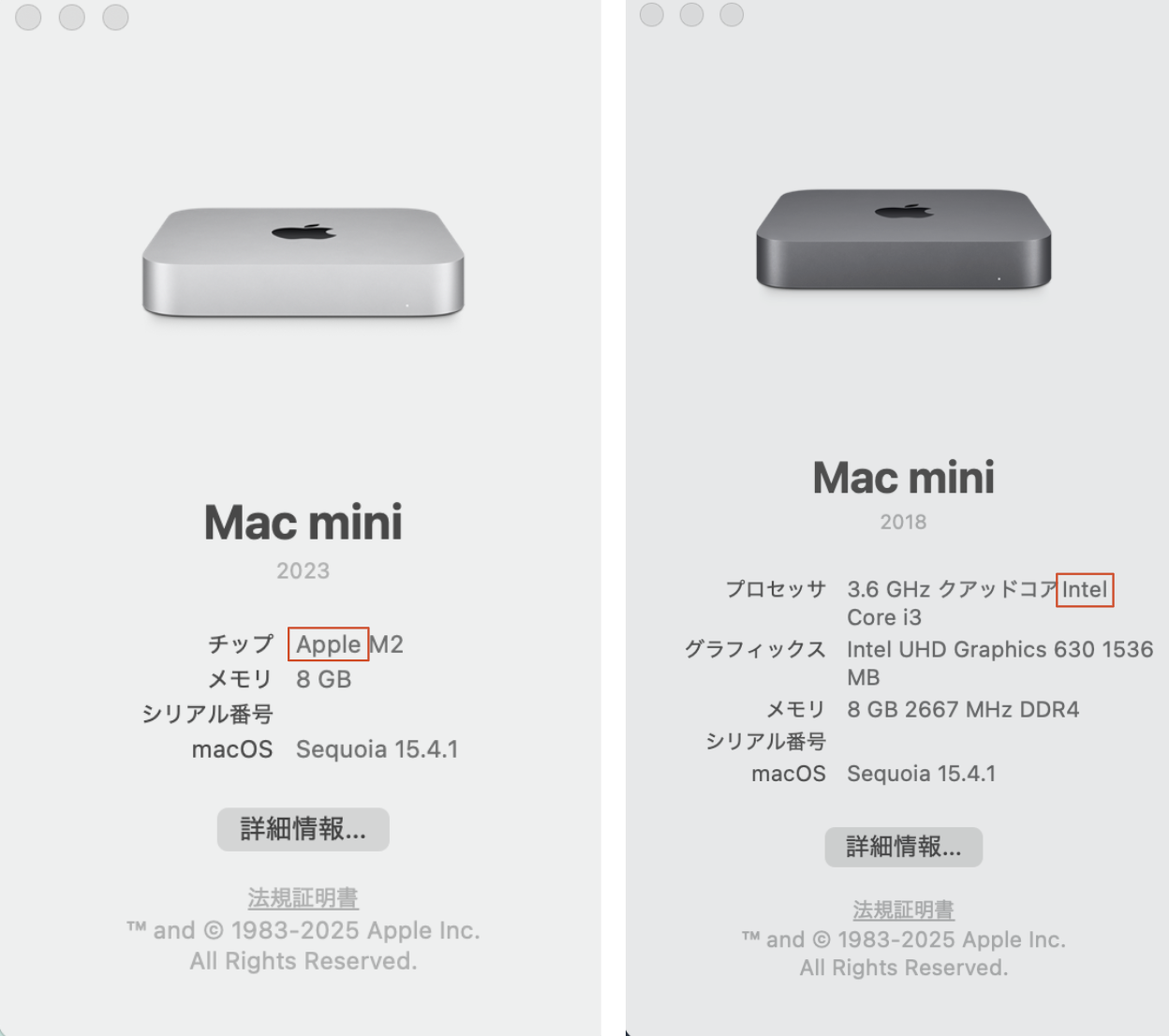
ver.2.0未満のJINS ASSISTを接続すると、ファームウェアを更新するかどうかを確認する画面が表示されます。更新するをクリックすると1分ほどでファームウェアが更新され元の画面に戻り、新しいバージョンで利用できるようになります(右下にバージョンが表示されます)。
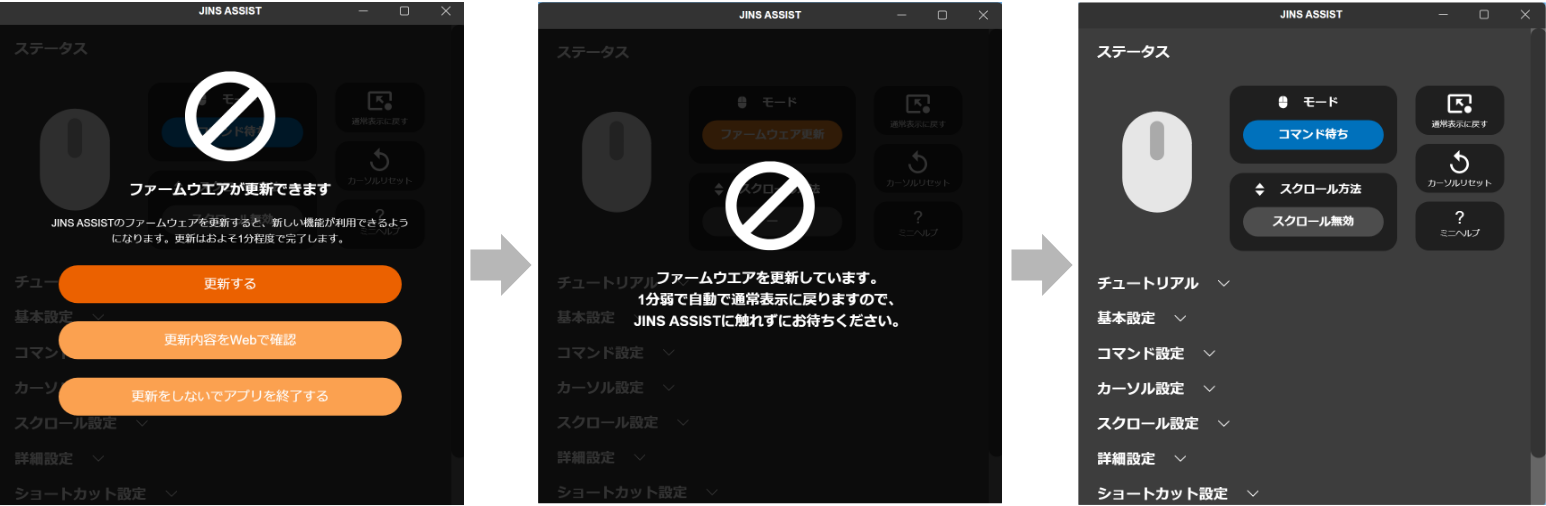
対応環境
- Windows 11 (x64 / arm64 ※32bitは非対応)
- macOS 14以降 (Appleシリコン / Intel)
ご注意事項
- 仮想環境上での動作はサポートしておりません。
- macOS は最新、1世代前、2世代前の3世代がサポート対象となります。
- intel Macは macOS 26 のサポート終了時に対応終了予定です。
すべてのリリース
最新版の変更点
- ver.2.0.7: (Macのみ) 設定画面やチュートリアルを大画面化しようとした際の不具合に対応しました
- ver.2.0.5: 閉じるボタンを押した時にTrayに残る挙動に変更、macOS 26に対応しました
- ver.2.0.4: (Macのみ) 複数操作スペース、一部のフルスクリーンモードに対応しました
- ver.2.0.3: 言語を設定メニューから切り替えられるようになりました
- ver.2.0.1: ver.1.2.9より古い補助アプリから更新した時に英語表記になってしまう不具合に対応しました
- ver.2.0.0: ファームウェア更新、設定機能に対応しました
ver.2.0の補助アプリは古いバージョンのJINS ASSISTのままでは正常に動作しません。更新せずに古いバージョンのJINS ASSISTを使用したい場合は 1.2.11 自動更新オフ版 をご利用ください
Windows x64
Windows arm64
macOS Appleシリコン
macOS Intel
PDFマニュアル
このオンラインマニュアルをPDF化したものです。 ※Webが最新です。